스케치 패턴을 작성 및 편집하려면
새로운 기능: 2025
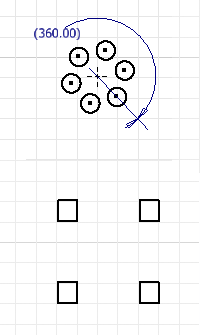
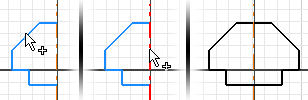
패턴 명령을 사용하여 경계 영역이 있거나 없는 스케치 형상의 패턴을 작성할 수 있습니다. 패턴 형상은 완전히 구속되어 있으며 구속조건은 그룹으로 유지됩니다. 패턴 구속조건을 제거할 경우 패턴 형상의 모든 구속조건이 삭제됩니다.
패턴 구성요소 간의 연관 관계를 제거할 경우 형상은 더 이상 패턴이 아니라 개별적으로 편집할 수 있는 형상 요소가 됩니다.
직사각형 패턴 작성(2D 스케치)
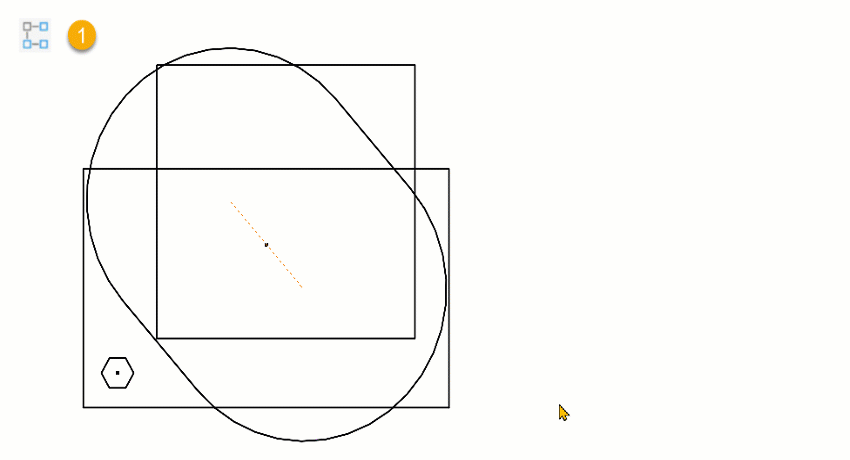
스케치에서 스케치 탭
 패턴 패널을 클릭하고 직사각형
패턴 패널을 클릭하고 직사각형  을 클릭합니다.
을 클릭합니다.직사각형 패턴 대화상자가 열리고 선택 모드가 기본적으로 활성화되어 있습니다.
캔버스에서 패턴화할 형상을 선택합니다.
직사각형 패턴 대화상자의 방향 1에서 선택 도구를 클릭한 다음 패턴의 첫 번째 방향을 정의할 형상을 선택합니다. 캔버스에서 화살표는 방향을 나타냅니다.
방향 1의 경우 개수 필드
 에는 작성할 요소 수를 입력하고 간격 필드
에는 작성할 요소 수를 입력하고 간격 필드  에는 요소가 서로 떨어져 있어야 하는 거리를 입력합니다.참고: 간격은 파라메트릭 방정식일 수 있습니다.
에는 요소가 서로 떨어져 있어야 하는 거리를 입력합니다.참고: 간격은 파라메트릭 방정식일 수 있습니다.방향 2에 대해서도 3~4단계를 반복합니다.
(선택 사항) 범위 섹션에서 경계
 를 클릭하고 캔버스에서 정의한 경계 내부를 클릭합니다. 경계는 그리거나 투영된 스케치입니다. 경계 패턴의 포함 방법을 지정합니다. 다음 중에서 선택합니다.
를 클릭하고 캔버스에서 정의한 경계 내부를 클릭합니다. 경계는 그리거나 투영된 스케치입니다. 경계 패턴의 포함 방법을 지정합니다. 다음 중에서 선택합니다. 형상 포함: 완전히 경계 내부에 있는 모든 패턴 발생이 패턴에 사용됩니다.
형상 포함: 완전히 경계 내부에 있는 모든 패턴 발생이 패턴에 사용됩니다. 중심 포함: 경계 내부의 중심이 있는 모든 패턴 발생이 패턴에 사용됩니다.
중심 포함: 경계 내부의 중심이 있는 모든 패턴 발생이 패턴에 사용됩니다. 기준점: 기준점 선택기
기준점: 기준점 선택기  를 클릭한 다음 발생에서 기준점을 선택합니다. 그러면 경계 내부의 기준점이 있는 모든 발생이 패턴에 사용됩니다. 기준점을 재정의하려면 선택기를 클릭한 다음 다른 점을 기준점으로 선택합니다. 새 점을 선택하면 선택이 업데이트됩니다.
를 클릭한 다음 발생에서 기준점을 선택합니다. 그러면 경계 내부의 기준점이 있는 모든 발생이 패턴에 사용됩니다. 기준점을 재정의하려면 선택기를 클릭한 다음 다른 점을 기준점으로 선택합니다. 새 점을 선택하면 선택이 업데이트됩니다.
(선택 사항) 대화상자를 확장
 하고 다음과 같은 고급 옵션을 선택합니다.
하고 다음과 같은 고급 옵션을 선택합니다.- 억제. 선택한 요소를 억제합니다. 억제된 요소는 프로파일이나 도면 스케치에 포함되지 않습니다. 형상을 사용하는 피쳐에서는 이러한 요소를 수동으로 억제해야 합니다. 억제된 요소는 캔버스에 대시 선으로 나타납니다.
- 연관. 선택한 경우 부품이 변경되면 패턴이 업데이트됩니다. 선택취소하면 구속조건을 제거하고 요소를 변경할 때 패턴이 업데이트되지 않습니다.
- 맞춤. 패턴 구성요소가 지정된 각도 내에서 일정하게 맞는지 여부를 지정합니다. 선택취소하면 패턴 간격을 통해 패턴의 전체 거리가 아닌 요소 간의 거리가 측정됩니다.
확인을 클릭하여 패턴을 작성합니다.
원형 패턴 작성(2D 스케치)
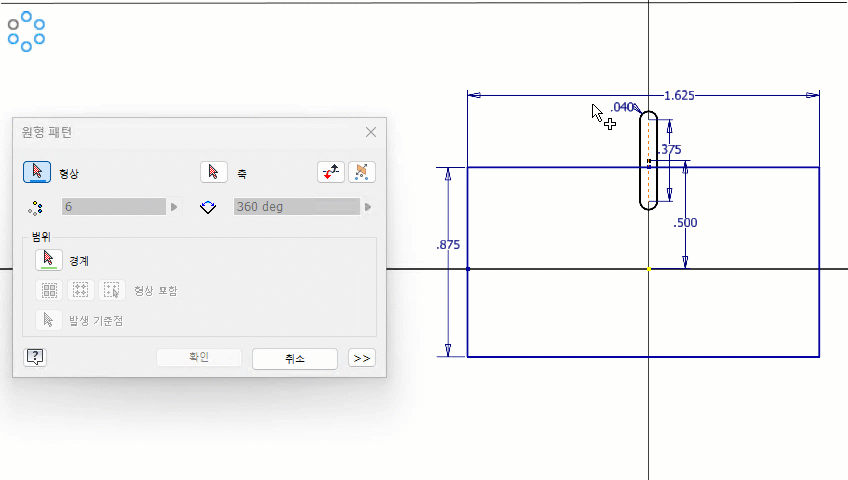
스케치에서 스케치 탭
 패턴 패널을 클릭하고 원형
패턴 패널을 클릭하고 원형  을 클릭합니다.
을 클릭합니다.원형 패턴 대화상자가 열리고 선택 모드가 기본적으로 활성화되어 있습니다.
캔버스에서 패턴화할 형상을 선택합니다.
원형 패턴 대화상자에서 축 선택기를 클릭한 다음 패턴 축으로 정의할 점, 꼭지점 또는 작업축을 선택합니다. 캔버스에서 화살표는 축을 나타냅니다.
개수 필드
 에 작성할 요소 수를 입력하고 각도 필드
에 작성할 요소 수를 입력하고 각도 필드  에는 첫 번째와 마지막 패턴 요소 사이의 각도를 입력합니다.참고: 각도는 파라메트릭 방정식일 수 있습니다.
에는 첫 번째와 마지막 패턴 요소 사이의 각도를 입력합니다.참고: 각도는 파라메트릭 방정식일 수 있습니다.(선택 사항) 범위 섹션에서 경계
 를 클릭하고 캔버스에서 정의한 경계 내부를 클릭합니다. 경계는 그리거나 투영된 스케치입니다. 경계 패턴의 포함 방법을 지정합니다. 다음 중에서 선택합니다.
를 클릭하고 캔버스에서 정의한 경계 내부를 클릭합니다. 경계는 그리거나 투영된 스케치입니다. 경계 패턴의 포함 방법을 지정합니다. 다음 중에서 선택합니다. 형상 포함: 완전히 경계 내부에 있는 모든 패턴 발생이 패턴에 사용됩니다.
형상 포함: 완전히 경계 내부에 있는 모든 패턴 발생이 패턴에 사용됩니다. 중심 포함: 경계 내부의 중심이 있는 모든 패턴 발생이 패턴에 사용됩니다.
중심 포함: 경계 내부의 중심이 있는 모든 패턴 발생이 패턴에 사용됩니다. 기준점: 기준점 선택기
기준점: 기준점 선택기  를 클릭한 다음 발생에서 기준점을 선택합니다. 그러면 경계 내부의 기준점이 있는 모든 발생이 패턴에 사용됩니다. 기준점을 재정의하려면 선택기를 클릭한 다음 다른 점을 기준점으로 선택합니다. 새 점을 선택하면 선택이 업데이트됩니다.
를 클릭한 다음 발생에서 기준점을 선택합니다. 그러면 경계 내부의 기준점이 있는 모든 발생이 패턴에 사용됩니다. 기준점을 재정의하려면 선택기를 클릭한 다음 다른 점을 기준점으로 선택합니다. 새 점을 선택하면 선택이 업데이트됩니다.
(선택 사항) 대화상자를 확장
 하고 다음과 같은 고급 옵션을 선택합니다.
하고 다음과 같은 고급 옵션을 선택합니다.- 억제. 선택한 요소를 억제합니다. 억제된 요소는 프로파일이나 도면 스케치에 포함되지 않습니다. 형상을 사용하는 피쳐에서는 이러한 요소를 수동으로 억제해야 합니다. 억제된 요소는 캔버스에 대시 선으로 나타납니다.
- 연관. 선택한 경우 부품이 변경되면 패턴이 업데이트됩니다. 선택취소하면 구속조건을 제거하고 요소를 변경할 때 패턴이 업데이트되지 않습니다.
- 맞춤. 패턴 구성요소가 지정된 각도 내에서 일정하게 맞는지 여부를 지정합니다. 이 옵션을 선택취소하면 패턴 간격은 패턴에 대한 전체 각도가 아닌 요소 사이의 각도가 됩니다.
확인을 클릭하여 패턴을 작성합니다.
직사각형 및 원형 패턴 편집
다음 중 하나를 수행합니다.
- 캔버스에서 패턴 요소를 마우스 오른쪽 버튼으로 클릭하고 패턴 편집을 선택합니다. 직사각형 패턴 또는 원형 패턴 대화상자에서 값을 변경하고 확인을 클릭합니다.
- 캔버스에서 패턴 치수를 두 번 클릭하여 변경합니다.
- 캔버스에서 패턴 또는 패턴 요소를 선택하고 마우스 오른쪽 버튼을 클릭한 후 선택한 항목에 따라 다음 중 하나를 선택합니다.
- 삭제. 스케치에서 비패턴 형상을 제거합니다.
- 패턴 삭제. 스케치에서 전체 패턴을 제거합니다.
- 요소 억제. 요소를 스케치에서 사용할 수 없도록 만듭니다. 나머지 패턴 구성요소 간의 관계는 유지됩니다. 억제된 요소는 캔버스에 대시 선으로 나타납니다.
미러 패턴 작성
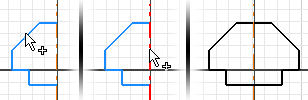
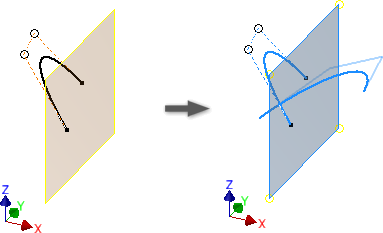
스케치에서 스케치 탭
 패턴 패널
패턴 패널  미러
미러  (2D) 또는 3D 스케치 탭
(2D) 또는 3D 스케치 탭  패턴 패널
패턴 패널  미러
미러  (3D)를 클릭합니다.
(3D)를 클릭합니다.미러 패턴 대화상자가 열리고 선택 모드가 기본적으로 활성화되어 있습니다.
캔버스에서 패턴화할 형상을 선택합니다.
미러 패턴 대화상자의 미러 선(2D) 또는 미러 평면(3D)에서 선택 도구를 클릭한 다음 형상을 미러할 기준이 될 선 또는 평면을 선택합니다.
캔버스에서 파란색 화살표는 선 또는 평면을 나타냅니다.
(선택 사항, 2D) 미러 선과 교차하는 스플라인을 미러하는 경우 자체 대칭을 선택하여 미러 선을 기준으로 대칭되는 단일 스플라인을 작성합니다.
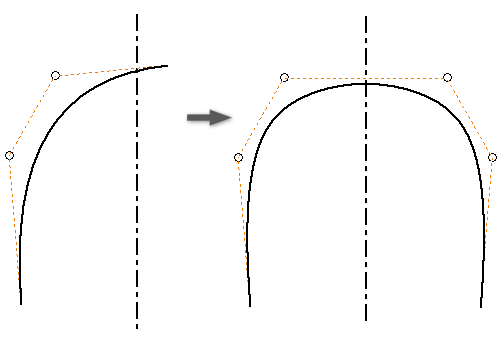
적용을 클릭하여 패턴을 마무리하고 추가로 작성하거나 종료를 클릭하여 패턴을 작성한 다음 명령을 종료합니다.